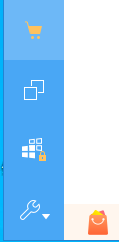富士通のデスクトップパソコンESPRIMO D582/Gに付属のHDD250GBからクローンを作成してSSD 256GBに換装します。
- OS/ windows10
- クローン作成ソフト/ EaseUS Todo Backup
- 作成元HDD/ WD HDD 250GB
- 作成先SSD/ シリコンパワーSSD 256GB
クローン作成に必要なもの
- HDDケースかSATA-USB変換ケーブル
- ストレージのサイズが違う場合は3.5インチ-2.5インチ変換マウンタ
- 元のHDDよりも大きな容量のSSD(元のHDDより容量が小さいとクローン作成ができません)
EaseUS Todo Backupでクローン作成
無料版のEaseUS Todo Backupをダウンロードします、SSDはSATA-USB変換アダプタで接続しました。
メニュー左下から数えて3番目の「クローン」を選択します。
はじめにクローン作成元となるCドライブがあるHDDを選択。
その後、作成先のSSDにチェックを入れて、「SSDに最適化」にもチェックを入れてクローン作成を開始します。
クローン作成は250GB→256GBのSSDで約39分かかりました。
SSD換装手順
先ずパソコン本体の電源プラグなどケーブル類をすべて外します。
電源ケーブルを外したら、念のため電源スイッチを押して中に残っている電気を放電します、電気が残っている場合はCPUファンなどが少し回転します。
パソコン本体裏側のねじを外して蓋を開けます。
光学ドライブとHDDについているケーブルを外します。
HDDは光学ドライブの裏に隠れているので、光学ドライブの横についているねじをドライバで外します。
光学ドライブとHDDが入っているケースを開きます、作業をしやすいようにスタンドが付いているので立てておきます。
ケースはねじ1本とつめ2つで引っかかっているので、ねじを外してから横にスライドさせて外します。
今までついていたのが3.5インチで新しいSSDは2.5インチなので変換マウンタを使います。
変換マウンタにSSDをねじで取り付けたら先ほどのHDDが入っていたケースにねじで取り付けます。
あとは今までと逆の手順で元に戻していきます、SSDを取り付けたケースをパソコンに戻す際にケーブルを挟まないように注意が必要です。
SSD換装後、何の問題もなくパソコンが起動できました。
SSDのクローン作成の時間と取り付け作業で大体1時間ぐらいでできました。
HDDと比べてSSD換装後はパソコンの起動時間が半分以下の18秒前後になりました。